Jak zobrazit data využití vaší sítě v Google WiFi

Pokud jste někdy chtěli vědět, kolik dat používáte na domácím internetu, obvykle se to nemůžete trochu dozvědět hackerů směrovačů nebo použijte ve svém počítači aplikaci jiného výrobce. Používáte-li však systém routeru Google WiFi, můžete to nativně sledovat. Zde je návod.
Jedná se o dobrý způsob, jak zjistit, která zařízení mohou být viníka, pokud jde o zasažení měsíční datové čepice, pokud ji máte. Díky službě Google WiFi můžete zjistit, kolik dat používá každé zařízení ve vaší síti a doufejme, že vyřešíte vaše problémy s šířkou pásma.
Chcete-li tuto funkci otevřít v síti Google WiFi, spusťte otevření aplikace Google WiFi a vyberte kartu střední pokud již není vybrána.

Odtud klepněte na kruh v dolní části vedle názvu sítě Google WiFi.
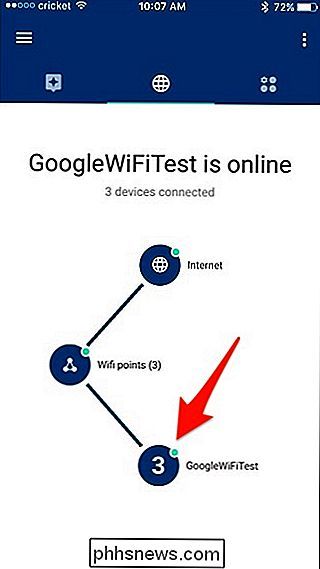
Zobrazí se seznam zařízení, která jsou připojena k síti Google WiFi, spolu s tím, kolik údajů spotřebovává v této chvíli. Klepnutím na zařízení zobrazíte v průběhu času další informace o jeho využití dat.
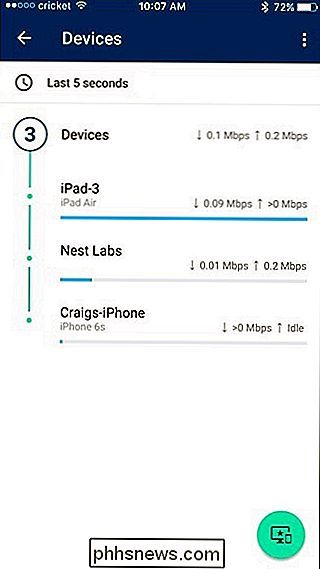
Ve výchozím nastavení se zobrazí údaje o používání zařízení za posledních pět sekund. Můžete ale zobrazit širší historii poklepáním na "Poslední 5 sekund" směrem nahoru.
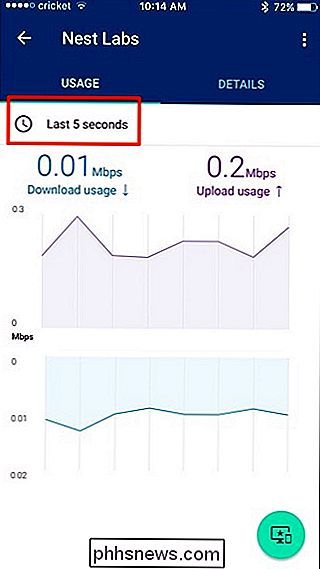
Vyberte časové období, které se skládá buď z posledních 24 hodin, 7 dní, 30 dnů nebo 60 dnů. Jakmile je vybráno, uvidíte, kolik celkových dat bylo stahováno a nahráno tímto zařízením ve stanoveném časovém období. Takže v mém případě, za posledních sedm dní, mé Nest Cam stáhlo 229 MB dat a nahrál 3,5 GB dat.
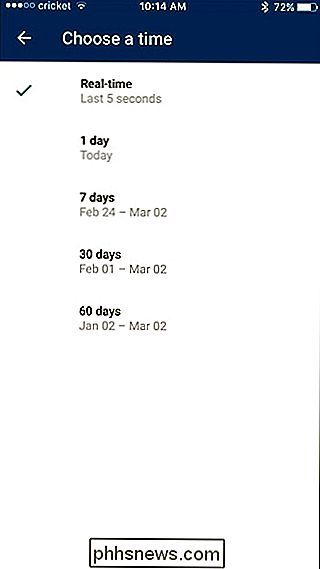
Pomocí těchto informací můžete vidět, která zařízení využívají nejvíce dat a doufejme, že provedete nějaké změny nastavení, aby se vaše datové čepice neuskutečnily každý měsíc.
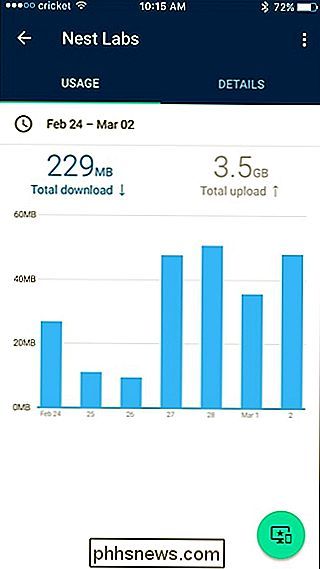
Jak zastavit sledování umístění vašeho iPhone, když nepoužíváte aplikaci
Většina aplikací pro iOS, které vyžadují vaši polohu, vám dává možnost vybrat si: nebo mu udělujte přístup pouze "Během používání aplikace". Uber vám ale dává možnost "Vždy" nebo "Nikdy", což znamená, že vás může sledovat po ukončení vaší jízdy a aplikaci přestanete používat. A oni to udělali. S iOS 11 to konečně změnilo - Apple vynucoval aplikace nabízet volbu "Při používání" pro umístění oprávnění.

Pět užitečných věcí, které můžete dělat pomocí dotykové lišty MacBooku Pro
Vychutnejte si dotykový panel, ale přejeme vám, abyste získali více z toho? Existuje nejrůznější způsob, jak můžete tuto tenkou dotykovou obrazovku přizpůsobit a lépe využít. zde je pět, které doporučujeme. Existuje mnoho práce s dotykovým pruhem na vašem MacBook Pro. Mohli byste změnit tlačítka, odstraňovat věci, které nepoužíváte (Siri) a přidávat tlačítka (Pause / Play).



